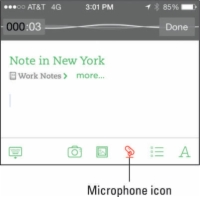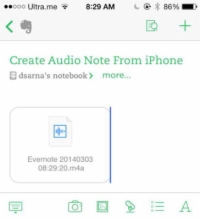Μερικές φορές, είστε εν κινήσει και δεν έχετε χρόνο να πληκτρολογήσετε ή να πατήσετε και να διορθώσετε σημειώσεις στο Evernote στη συσκευή σας iOS, ιδιαίτερα με τη «βοήθεια» της αυτόματης διόρθωσης. Ξοδεύετε περισσότερο χρόνο πολεμώντας το πληκτρολόγιό σας παρά για να κάνετε πράγματα. Εάν βιάζεστε στην επόμενη τοποθεσία σας, η ηχογράφηση φωνητικών σημειώσεων είναι ο τέλειος τρόπος για να πιάσετε τις σκέψεις σας προτού ξεχαστούν.
Εάν θέλετε να προσθέσετε σημειώσεις ή κείμενο σε οποιαδήποτε από τις ηχογραφήσεις σας, μπορείτε να το κάνετε επίσης. Αφού δημιουργήσετε την εγγραφή σας, απλώς κάντε κλικ στην περιοχή σημειώσεων και ξεκινήστε την πληκτρολόγηση. Το καλύτερο από όλα είναι ότι μπορείτε να προσθέσετε το κείμενο από οποιαδήποτε συσκευή, όχι μόνο από επιτραπέζιους υπολογιστές ή φορητούς υπολογιστές.
1 Εκκινήστε την εφαρμογή Evernote στη συσκευή σας και πατήστε το εικονίδιο Σημείωση κειμένου.
Ανοίγει η οθόνη σημειώσεων κειμένου.
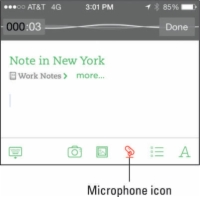
2 Πατήστε το εικονίδιο του μικροφώνου στην αρχική οθόνη.
Δημιουργείται μια νέα φωνητική σημείωση.
Η εφαρμογή ξεκινά την εγγραφή αμέσως αφού πατήσετε το εικονίδιο του μικροφώνου, οπότε να είστε έτοιμοι να μιλήσετε.
3 Αρχίστε να μιλάτε.
Η διάρκεια εγγραφής περιορίζεται μόνο από το συνολικό μέγεθος της νότας. Οι δωρεάν χρήστες μπορούν να εγγράψουν έως και 25 MB σε μία σημείωση, ενώ οι χρήστες Premium μπορούν να εγγράψουν έως και 100 MB ανά σημείωση. Το μέγεθος μιας εγγραφής ήχου θα ποικίλλει ανάλογα με το περιεχόμενο της εγγραφής σας και τη συσκευή σας.
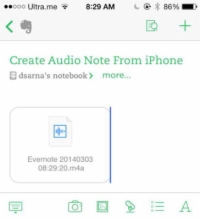
4 Πατήστε Τέλος όταν τελειώσετε.
Η ηχογράφηση της φωνής σας αποθηκεύεται αυτόματα στη σημείωση.